様々なMODが配布されているアセットコルサですが、中でも人気の高いMODが通称『首都高MOD』。
実際の首都高がゲーム内で楽しめてしまうというスゴいMODなんです!しかも無料ですよ!
首都高MODの導入までには、前提となるMODがいくつもあります。
初めての方には難易度が高いかもしれませんが、このサイトでは出来るだけ初めての方にもわかりやすく解説していきたいと思ってますので、ぜひチャレンジしてみて下さいね!
首都高MODとは通称で、正式名称は『Shutoko Revival Project』になります。
ここでは分かりやすくするために首都高MODという名称で紹介していきます。
また、首都高MODを導入して遊べるのは、PC版(Steam版)だけになります!
PS4やPS5などの家庭用ゲーム機、PC版でもDMM版ではMODを入れて遊ぶことが出来ないので、これから購入を検討している方や、アセットコルサにMODを入れて遊んでみたい!って方は必ずSteam版を入手して下さい。
Steam版の購入方法~始め方はこちら👇で解説しています。
 アセットコルサの始め方【Steam版】購入から日本語化のやり方までわかりやすく解説!
アセットコルサの始め方【Steam版】購入から日本語化のやり方までわかりやすく解説!
フレンドと首都高でマルチプレイがしてみたい方はこちら👇の記事をどうぞ♪
 【AssettoCorsa】夜の首都高でマルチプレイ!サーバーの立て方を解説します!
【AssettoCorsa】夜の首都高でマルチプレイ!サーバーの立て方を解説します!
マルチプレイするならMODサーバーが簡単に構築出来るConoHa for GAMEがおすすめ!長期割引パスでお得に遊べる!
首都高MODの導入に必要なもの
首都高MODを入れて遊ぶためには、以下のMODを入れておく必要があります。
- コンテンツマネージャー
- SolまたはPure
- カスタムシェーダーパッチ
この3つのMODが導入済みでないと、首都高MODを入れただけでは走れないのです!
まだ導入が済んでない方は、別記事で導入方法を解説していますのでこちら👇を参考に入れてみて下さい!
【コンテンツマネージャー】の導入方法はこちら👇
【Sol】【カスタムシェーダーパッチ】の導入方法はこちら👇
Pureの導入方法はこちら👇
また、首都高MODは、アセットコルサのMODの中で最も重い(PCに高負荷がかかる)部類に入ります。
「アセットコルサを始めたい!」
「首都高MOD入れてみたいけど、パソコンのスペックはどのくらいあればいいの?」
って方はこちら👇の記事も参考にしてみて下さい!
『前置きはいいから、早く入れ方を教えてくれっ!』って方は『首都高MODの導入方法』までスキップしてどうぞ♪
首都高MODの概要
スタート地点は6か所
首都高MODでは、以下の6か所のスタート地点が選べるようになっています。
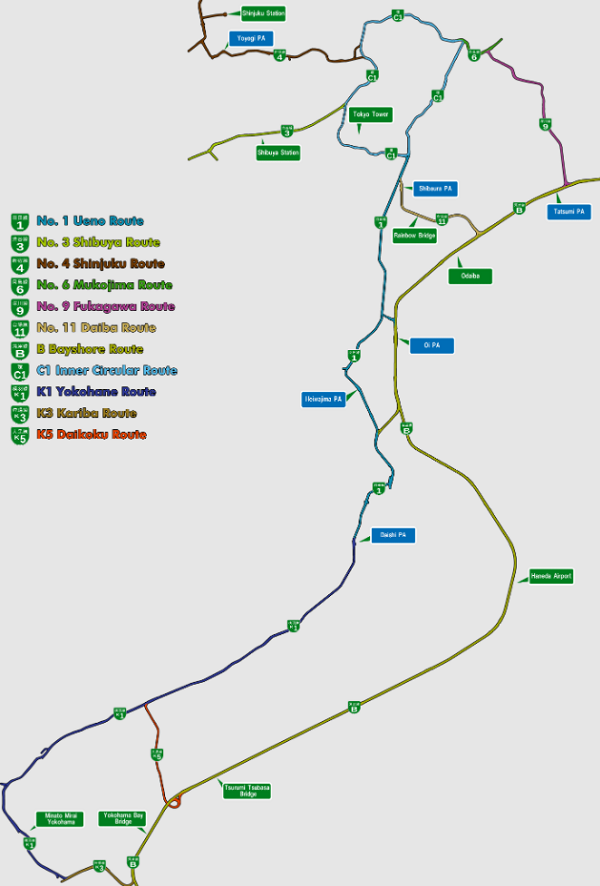






オプションで拡張コースの追加も可能
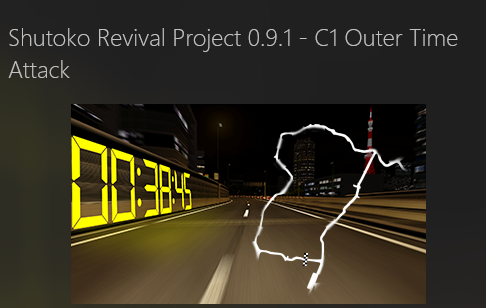
首都高MODには、オプションで『C1 Inner Time Attack』『C1 Outer Time Attack』などがあります。
こちらのオプショントラックは首都高MODの導入が前提になるので、まずは本体を導入した後で解説しますね!
他車とのレースが出来るのはC1 Outer Time Attackのみ
C1 Outer Time Attack以外のレイアウトにはAIラインが設定されていないため、レースモードを選択してもプレイ出来ないので走行会モードを選択しましょう。

また、首都高MODには基本的にリプレイカメラの設定がないので、車内視点か後方視点のみ映像になります。
ただ、有志の方がリプレイカメラプリセットを配布してくれています。
※個人的におススメなリプレイ映像が見られるのはC1 Inner Time Attackのリプレイカメラです!
C1 Inner Time Attackのリプレイカメラの導入方法はこちら👇
まだまだ開発中のMODなので、今後のさらなるバージョンアップに期待ですね!
アセットコルサで雨を降らせる方法はこちら👇
首都高に一般車を走らせる方法はこちら👇
首都高MODには、最新バージョンのCSPの使用が推奨されています。(バージョンが古いと、空の色が正常に描写されないなどの不具合があるようです)
首都高MODの導入方法
Discordに登録、アカウントを作成する
首都高MODは『Discord』から入手する必要があります。
Discordとは、おもにゲームに特化したコミュニティサイトです。テキストチャット以外にも、ビデオチャットやボイスチャットにも対応しています。
アセットコルサでは、DiscordのみでMODを配布している方もいらっしゃるので、登録はしておいた方が良いですよ!もちろん、無料なので安心して下さい♪
まずはDiscordに登録し、アカウントを作りましょう。
Discordの公式サイトはこちら👇
サイトにアクセスしたら、『Windows版をダウンロード』をクリックして下さい。
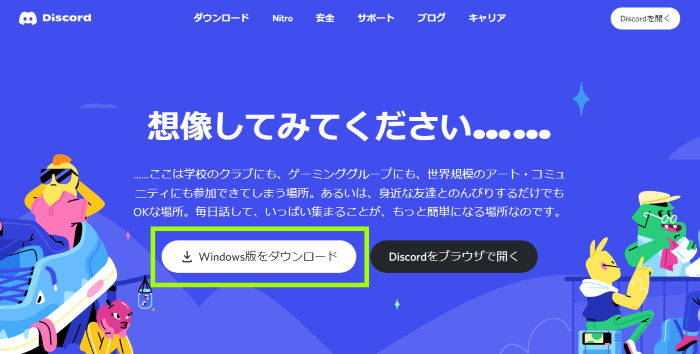
『DiscordSetup.exe』がダウンロードされるので、クリックして起動します。
下記のような画面になるので、初めての方はログインの下にある『登録』をクリックして下さい。
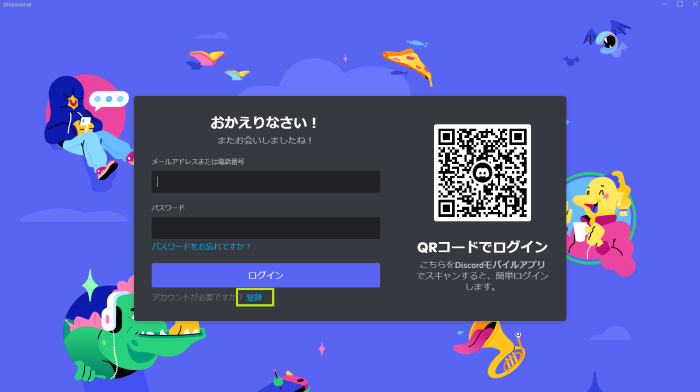
アカウント作成画面で、メールアドレスやユーザー名など各項目を入力して『はい』をクリックします。
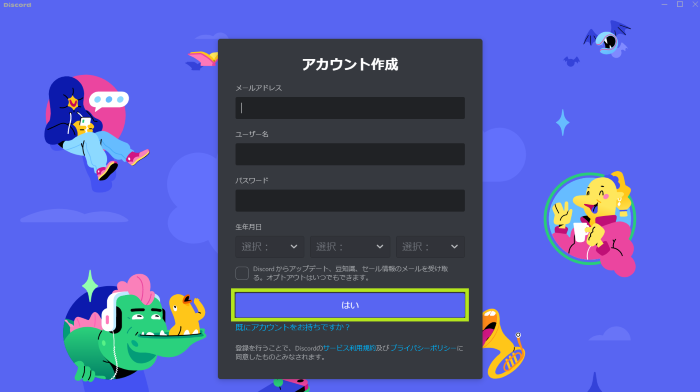
『私は人間です』の左の白枠をクリックしてチェックを入れましょう。
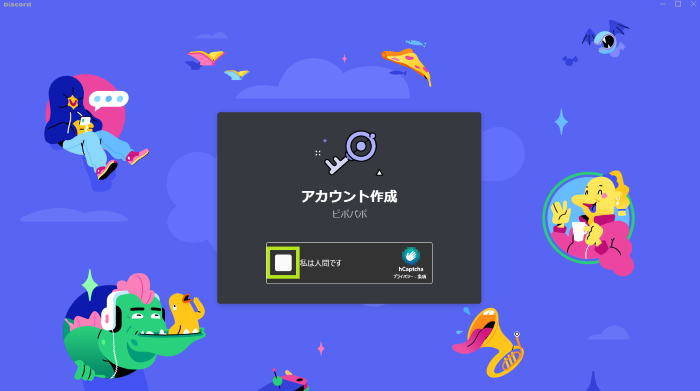
画像を使った簡単な質問があり、それをクリアするとDiscordの画面に移動します。
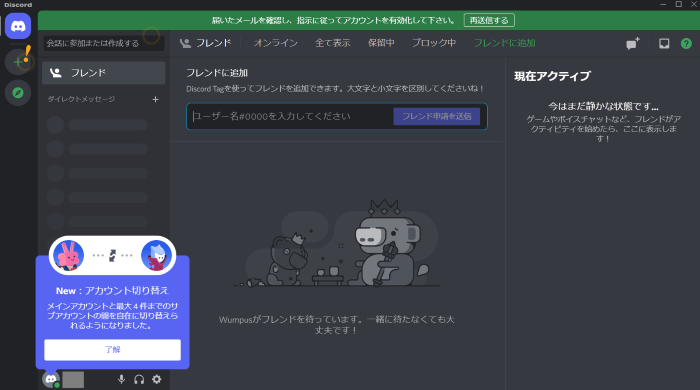
先ほど登録したメールアドレスにDiscordからメールが送られてくるので、確認したら『Verify Email』をクリックです。
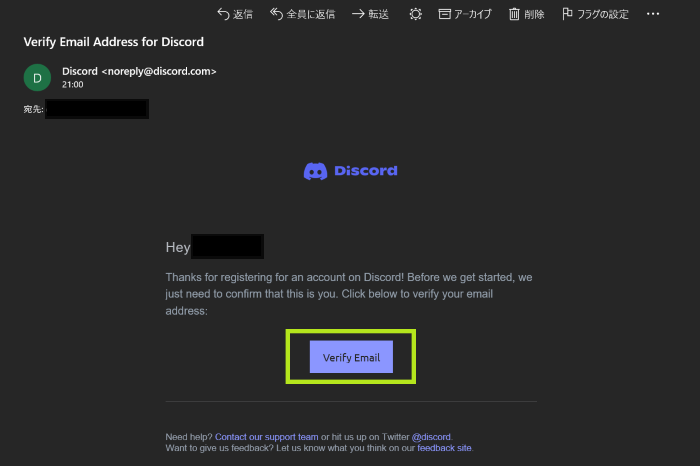
メールが認証され、登録が完了しました!『Discordで開く』をクリックするとDiscordのトップページにアクセスできます。
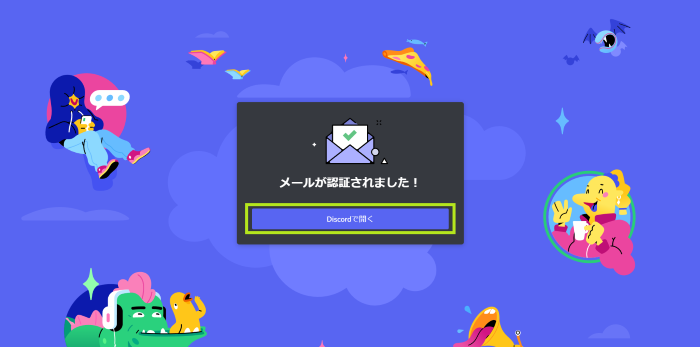
首都高MODをダウンロードする
Discordへの登録が完了したら、下記のサイトへアクセスして下さい。
左側にある『track downloads』を選択します。
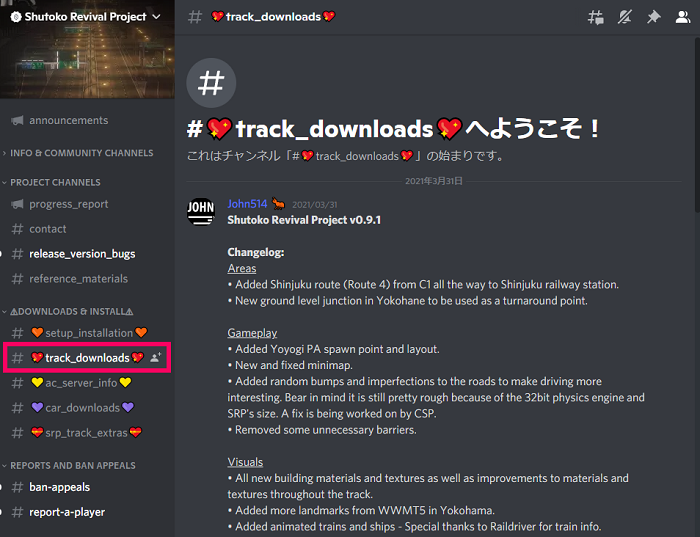
ページを下へスクロールしていくとLinkが貼ってあるのでクリックします。
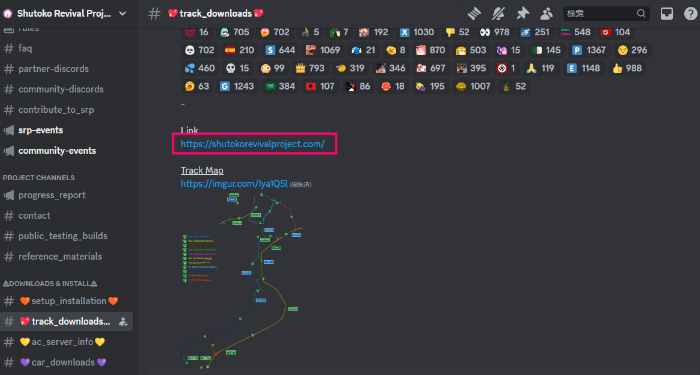
このような画面に切り替わるので、「Download」をクリックして下さい。
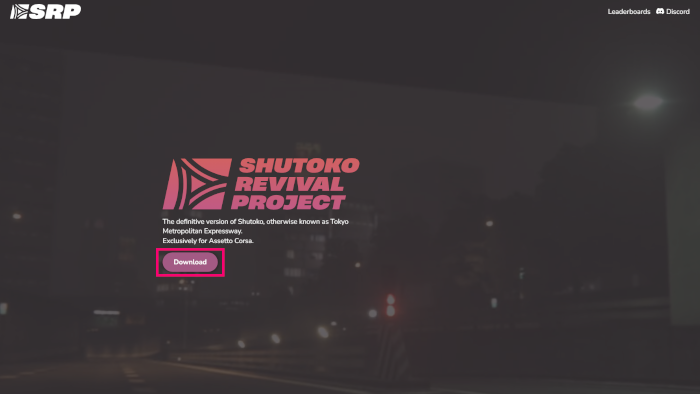
「SRP MAIN_0.9.1_OFFICAL.7zip」というファイルがダウンロードされるのでデスクトップへ保存しましょう。
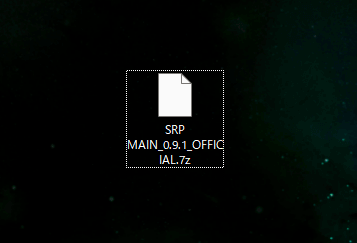
コンテンツマネージャーを起動し、画面の開いているスペースへファイルをそのままドラッグ&ドロップして下さい。
右上の三本線(ハンバーガーメニュー)がグリーンになるのでクリック。
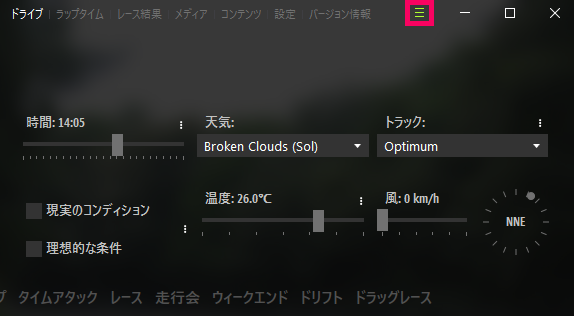
インストール画面が出るので【インストールする】をクリック。
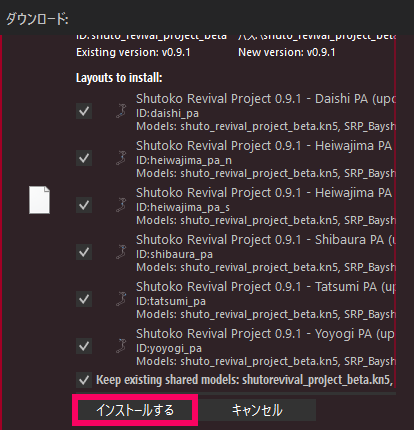
するとコースの選択画面に『Shutoko Revival Project 0.9.1』が表示されるようになります。左側にトラックレイアウトと画像が表示されれば首都高MODの導入は成功です!
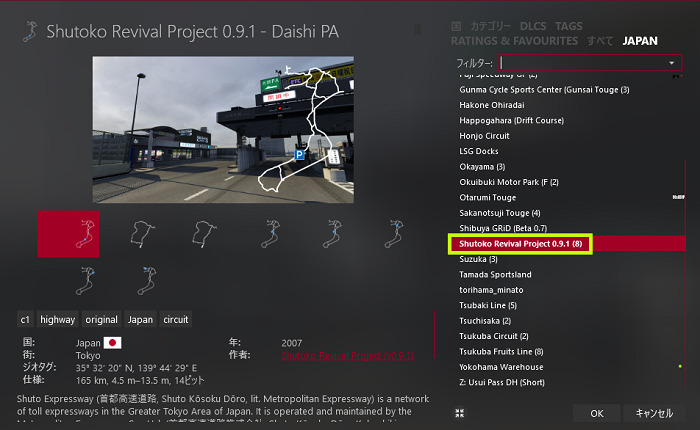
首都高MODをセットアップする
最後に、遠方の地形を適切にレンダリングするための設定をします。
ただ、ここの設定をする前と後では、何がどうなったのか違いが分かりませんでした。(個人的には)
が、一応ガイド通りに設定しておけば間違いないということで(笑)
【設定】>【CUSTOM SHADERS PATCH】>【GRAPHIC ADJUSTMENTS】を開き、下の画像の部分【Adaptive clip planes】の【Far plane,m】の数値を『200000,30000』に置き変えます。
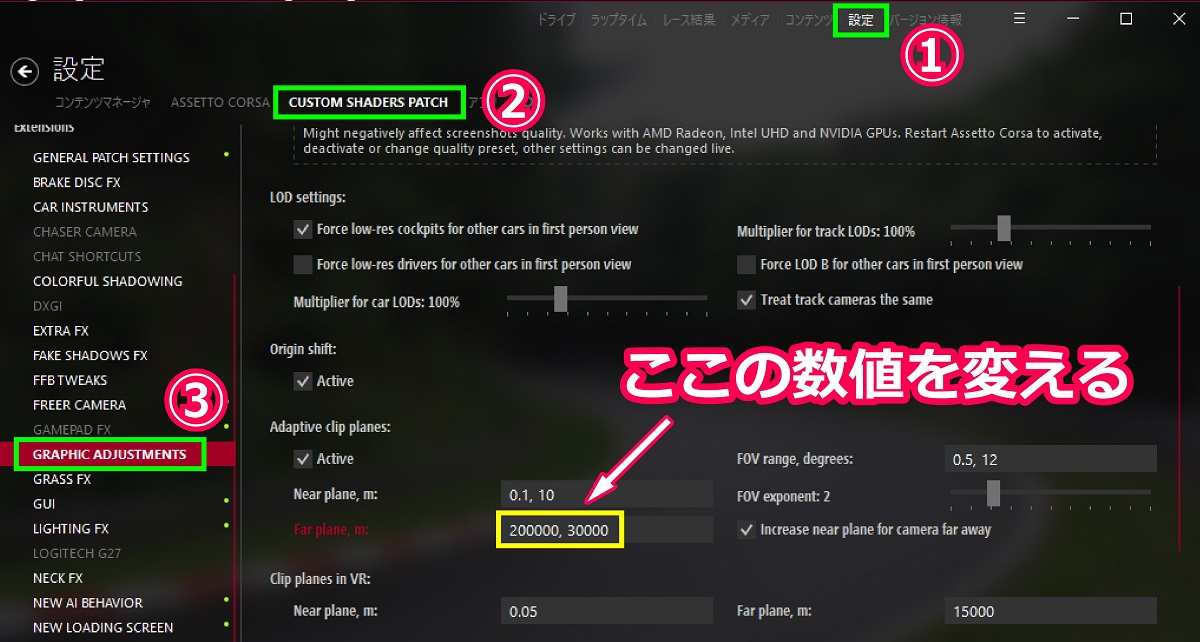
以上で設定は完了です。
オプショントラックを追加する
オプションで『C1 Inner Time Attack』と『C1 Outer Time Attack』を入れたい方は【srp_track_extras】をクリック。
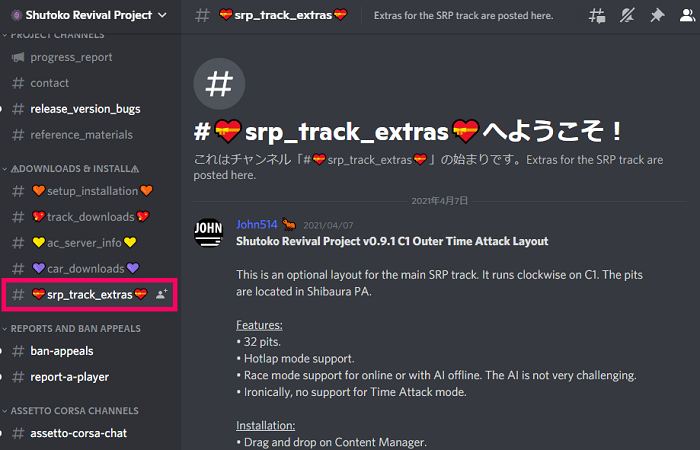
画面をスクロールしていくと『C1 Outer Time Attack』のリンクがあるので、首都高MODの導入方法と同じ要領でインストールして下さい。(CMへドラッグ&ドロップ)
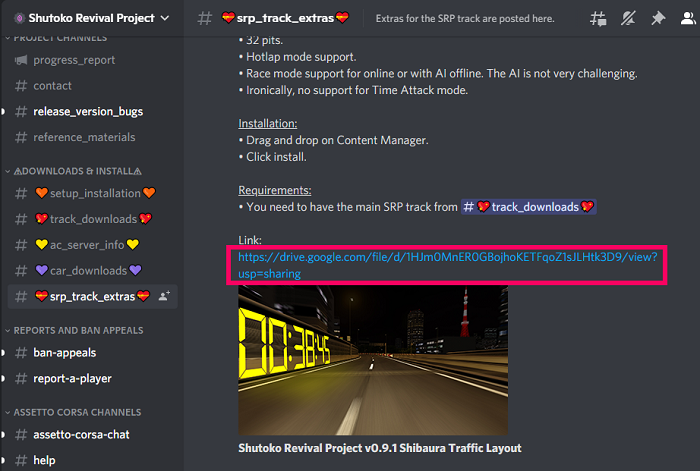
画面を一番下までスクロールすると、『C1 Inner Time Attack』があるので同じようにインストールして下さい。
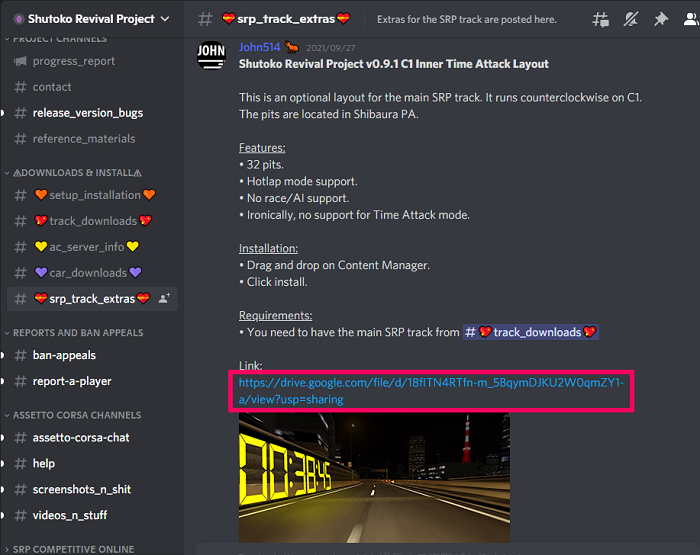
まとめ

首都高MODは無事入れられたでしょうか?
実際に走ってみると、かなりハイクオリティなマップになっていて超おススメなトラックMODです!
特に夜になると夜景やネオンが美しく、のんびり景色を見ながら走っても楽しいですし、アクセル全開でバトルしてもゲームだから安全だし、いろんな楽しみ方が出来ますね!
VRで走ったらめっちゃリアルに見えるんでしょうかね…マジでVRが欲しくなりますね~。










